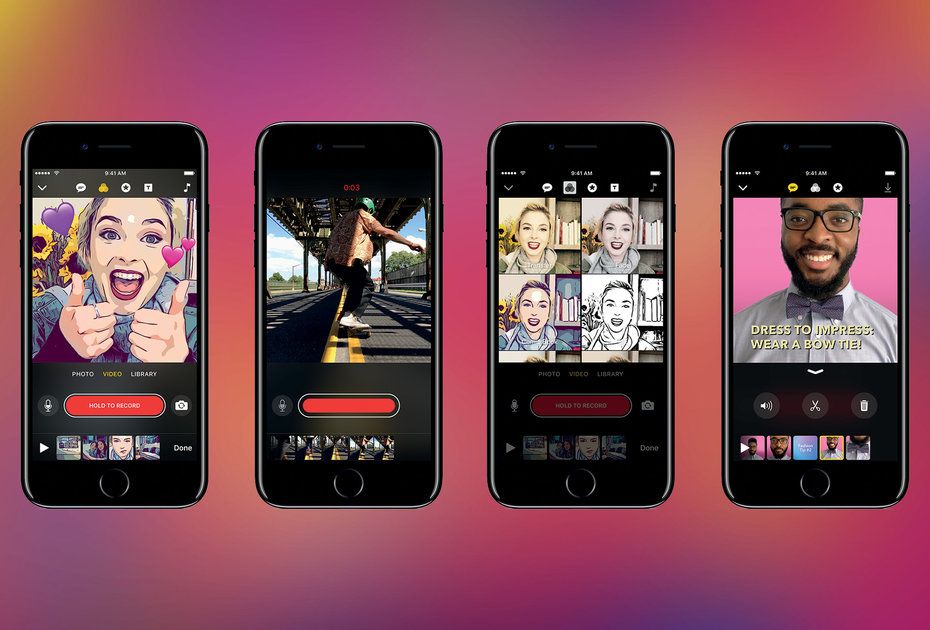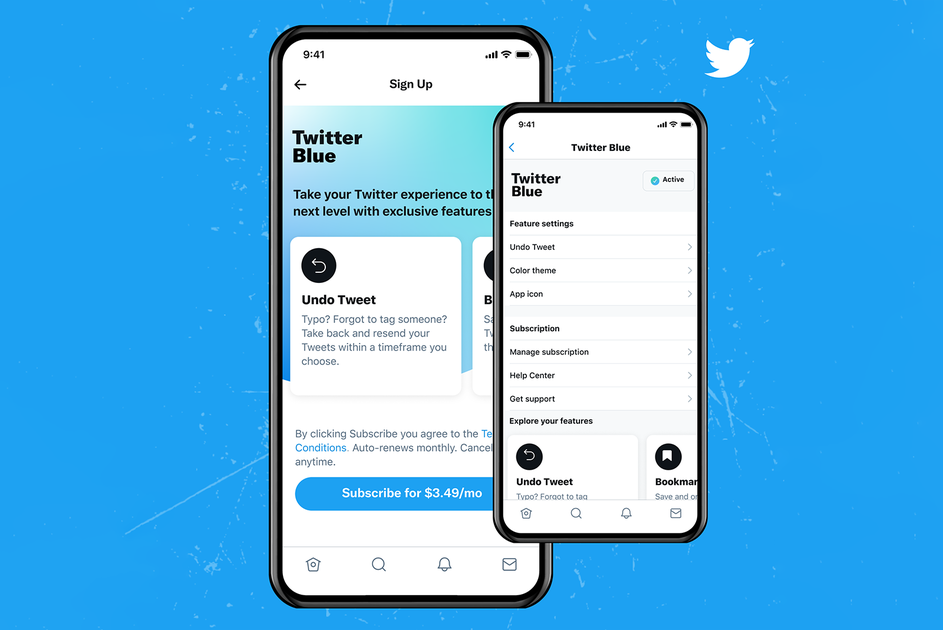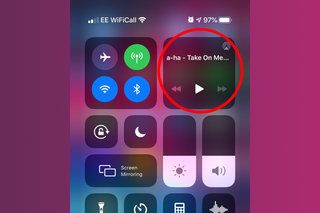23 Facebook Messenger padomi un triki, kurus jūs, iespējams, nekad neesat izmēģinājis
Kāpēc var uzticētiesŠī lapa ir tulkota, izmantojot mākslīgo intelektu un mašīnmācīšanos.
- Facebook nesen paziņoja, ka katru mēnesi Messenger izmanto vairāk nekā 1 miljards cilvēku, tāpēc tas apkopo dažas no stilīgākajām lietām, ko varat darīt ar ziņojumapmaiņas lietotni, kas nepārprotami ir pārņēmusi pasauli.
Tomēr mēs neaprakstīsim pamata lietas, piemēram, kā nosūtīt ziņojumu, fotoattēlu, video, uzlīmi vai emocijzīmes, kā arī neapspriedīsim, kā veikt video / balss zvanu. Tās ir funkcijas, kuras ikviens zina, kā izmantot. Tā vietā šis ērtais ceļvedis, kas paredzēts lietotnei Android un iOS, ir par slēptajiem padomiem un trikiem, piemēram, par to, kā sākt šaha spēli vai mijiedarboties ar robotu.
Paziņojiet mums komentāros, ja zināt citus padomus un trikus, kurus vērts iekļaut, jo mēs plānojam laika gaitā atjaunināt šo gabalu.
- 10 iemesli, kāpēc Facebook ir attīstījies 15 gadus
- Kas ir Facebook iepazīšanās un kā tā darbojas?
- Kas ir Facebook skaidrs vēstures rīks un kā tas darbojas?

Facebook Messenger padomi un triki
Kopīgojiet savu atrašanās vietu
iOS un Android
Atveriet tērzēšanu ar draugu, pēc tam rīkjoslā virs teksta lauka pieskarieties pogai Vairāk (četri punkti kvadrātā) un atlasiet Atrašanās vieta. Iespējams, jums būs jāatļauj piekļuve jūsu atrašanās vietai. Turpmāk iesniedziet savu pašreizējo atrašanās vietu. Jūsu draugs nekavējoties saņems karti, kurā norādīta precīza viņu atrašanās vieta.
Dodiet savam draugam segvārdu
ios
Atveriet tērzēšanu ar draugu, pēc tam tērzēšanas augšdaļā pieskarieties viņa vārdam un izvēlieties Iesaukas. Pēc tam varat vēlreiz pieskarties drauga vārdam, lai sāktu segvārda iestatīšanu. Draugs tērzēšanas lodziņā redzēs savu jauno segvārdu.
Android
Atveriet tērzēšanu ar draugu, pēc tam tērzēšanas augšdaļā pieskarieties pogai “i” un izvēlieties Iesaukas. Pēc tam varat pieskarties drauga vārdam, lai sāktu segvārda iestatīšanu. Draugs tērzēšanas lodziņā redzēs savu jauno segvārdu.
Pārdēvēt grupas tērzēšanu
ios
Atveriet grupas tērzēšanu, pēc tam tērzēšanas augšdaļā pieskarieties vārdiem un augšdaļā atlasiet vārdus. Pēc tam varat mainīt grupas tērzēšanas nosaukumu uz jebkuru. Visi jūsu tērzēšanas draugi redzēs jauno vārdu.
Android
Atveriet grupas tērzēšanu, pēc tam tērzēšanas augšdaļā pieskarieties pogai “i” un augšdaļā atlasiet vārdus. Pēc tam varat mainīt grupas tērzēšanas nosaukumu uz jebkuru. Visi jūsu tērzēšanas draugi redzēs jauno vārdu.
Mainiet grupas tērzēšanas fotoattēlu
ios
Atveriet grupas tērzēšanu, pēc tam tērzēšanas augšdaļā pieskarieties vārdiem un vēlreiz atlasiet vārdus augšpusē. Pēc tam varat mainīt grupas tērzēšanas fotoattēlu, uzņemot jaunu fotoattēlu vai pievienojot fotoattēlu no kameras ruļļa. Visi jūsu tērzēšanas draugi redzēs jauno fotoattēlu.
Android
Atveriet grupas tērzēšanu, pēc tam tērzēšanas augšdaļā pieskarieties pogai “i” un augšpusē atlasiet pogu Papildu iestatījumi (trīs vertikāli punkti). Pēc tam varat mainīt grupas tērzēšanas fotoattēlu uz visu, ko vēlaties. Visi jūsu tērzēšanas draugi redzēs jauno fotoattēlu.
Pielāgojiet tērzēšanas motīvu
ios
Atveriet tērzēšanu ar draugu vai grupu, pēc tam tērzēšanas augšdaļā pieskarieties vārdam, un jūs redzēsit iespēju sarakstu, kas ļauj noteiktā laika periodā izslēgt paziņojumus, pievienot segvārdu, atlasīt sarunas krāsu vai emocijzīmi un pievienojiet vairāk cilvēku. Pieskarieties segvārda, krāsas vai emocijzīmju opcijām, lai pielāgotu tērzēšanas izskatu un motīvu.
Android
Atveriet tērzēšanu ar draugu vai grupu, pēc tam tērzēšanas augšdaļā pieskarieties pogai “i”, un jūs redzēsit tādu opciju sarakstu kā paziņojumi par klusēšanu uz noteiktu laiku, pievienojiet segvārdu, izvēlieties krāsu vai emocijzīmi sarunu un pievienojiet vairāk cilvēku. Pieskarieties segvārda, krāsas vai emocijzīmju opcijām, lai pielāgotu tērzēšanas izskatu un motīvu.
Nosūtiet balss ziņu
iOS un Android
Dažreiz ir vieglāk kaut ko pateikt nekā pierakstīt. Lai nosūtītu balss ziņu, vienkārši nospiediet un turiet mikrofonu pa kreisi no tērzēšanas teksta lauka. Kad esat sācis ziņojumu, tas tiks nosūtīts, kad pārtrauksit turēt mikrofonu, taču varat to vilkt, lai to noņemtu. Jebkurā gadījumā pasakiet to, ko esat slinks, lai rakstītu, un pēc tam paceliet pirkstu, lai to automātiski nosūtītu tērzēšanai.
Spēlējiet basketbolu kopā ar draugu
iOS un Android
Atveriet tērzēšanu ar draugu, pēc tam atrodiet viņu un nosūtiet viņam basketbola emocijzīmes no tastatūras. No turienes ilgi nospiediet emocijzīmes, lai atvērtu jaunu ekrānu, kurā varat uzņemt stīpas. Jūsu draugs saņems ziņojumu ar lūgumu spēlēt.
Nosūtiet lielāku īkšķi
iOS un Android
Atveriet tērzēšanu ar draugu un pēc tam nospiediet īkšķi uz augšu rīkjoslā virs teksta lauka. Pieskaroties šai pogai, jūsu draugam tiks nosūtīts īkšķis, bet, turot to nospiestu pirms atlaišanas, īkšķis tiks pacelts uz augšu, un jūs varat to nosūtīt. Tas darbojas ar visām emocijzīmēm, kuras esat atlasījis tērzēšanai.
Mainiet īkšķu emocijzīmju krāsu
ios
Atveriet Messenger sākuma izvēlni, kurā tiek parādītas visas jūsu tērzēšanas sarunas, un pēc tam noklikšķiniet uz fotoattēla, kas tiek parādīts meklēšanas joslas augšējā kreisajā stūrī. Ritiniet uz leju, lai opcijās atlasītu emocijzīmes. Tur papildus noklusējuma dzeltenajam īkšķim varēsiet izvēlēties no dažādām opcijām.
Android
Atveriet Messenger sākuma izvēlni, kurā tiek parādītas visas jūsu tērzēšanas sarunas, un noklikšķiniet uz fotoattēla, kas tiek parādīts meklēšanas joslas augšējā kreisajā stūrī. Ritiniet uz leju, lai atlasītu fotoattēlus un multividi. Tur jūs varēsit izvēlēties emocijas no dotajām opcijām papildus noklusējuma dzeltenajam īkšķim.
Atveriet lietotni
iOS un Android
kā nomainīt bixby pogu
Atveriet tērzēšanu un rīkjoslā pa kreisi no teksta lauka atlasiet pogu Vairāk (četri punkti). Tiks atvērtas divas rindas, un apakšējā rindā ir lietotnes, kuras varat atvērt, lai viegli kopīgotu ar tērzēšanas personu. Piemēram, jūs varat viegli kopīgot mūziku ar Apple Music, Wall Street Journal ziņām un iecienītākajām Pinterest tapām, kā arī daudz ko citu.
Nosūtiet vai pieprasiet naudu
iOS un Android
Atveriet tērzēšanu ar draugu, pēc tam rīkjoslā pa kreisi no teksta lauka pieskarieties pogai Vairāk (četri punkti) un atlasiet Maksājumi. Pēc tam varat attiecīgi pārslēgties starp maksāšanu vai naudas sūtīšanas pieprasīšanu vai naudas pieprasīšanu. Vienkārši ievadiet summu, pievienojiet piezīmi un noklikšķiniet uz Tālāk / pieprasījums iesniegt. Varat arī pārvilkt pa kreisi šajā apgabalā, lai mainītu tēmu (piemēram, Ziemassvētku tēmu).
Tomēr jums ir jāpārliecinās, vai ir iestatīta maksājumu karte. Atveriet Messenger, pēc tam izvēlnes joslā pieskarieties pogai Es / Profils un atlasiet Maksājumi. Pēc tam jūs redzēsit iespējas pievienot jaunu debetkarti. Jūs redzēsit arī savu darījumu vēsturi ar iespēju atcelt iesniegtos pieprasījumus.
Spēlēt spēli
iOS vai Android
Atveriet tērzēšanu un pieskarieties pogai Vairāk (četri punkti) rīkjoslā pa kreisi no teksta lauka. Tur jums vajadzētu redzēt spēļu opciju ar kontroliera ikonu. Noklikšķiniet uz tā, un jūs varēsit izvēlēties no garā pieejamo spēļu saraksta. Persona, ar kuru tērzējat, automātiski saņems paziņojumu par pievienošanos jums, vai arī jūs varat vienkārši turpināt spēlēt vienatnē.
Pielāgojiet paziņojumu preferences
ios
Ja esat kādreiz piedalījies aktīvā grupas tērzēšanā, jūs esat pārpludināts ar paziņojumiem par katru saņemto ziņojumu. Novērsiet problēmu, izslēdzot visu grupas tērzēšanu (to varat izdarīt arī atsevišķiem draugiem). Vienkārši atveriet tērzēšanu ar draugu vai grupu, pēc tam tērzēšanas augšdaļā pieskarieties vārdam un noklikšķiniet uz izslēgšanas pogas kreisajā pusē. Varat izvēlēties klusuma opcijas, piemēram, 15 minūtes, vienu stundu, astoņas stundas, 24 stundas vai līdz brīdim, kad atkal ieslēdzat paziņojumus.
Varat arī pielāgot skaņas un vibrācijas iestatījumus. Atveriet Messenger, pēc tam izvēlnes joslā pieskarieties pogai Es / profils un atlasiet Paziņojumi. Messenger redzēsit paziņojumu opciju. Pieskarieties, un šajā apgabalā varat iespējot / atspējot skaņu un vibrācijas.
Android
Atveriet tērzēšanu ar draugu vai grupu, pēc tam tērzēšanas augšdaļā pieskarieties pogai “i” un atlasiet Paziņojumi. Varat izvēlēties klusuma opcijas, piemēram, 15 minūtes, vienu stundu, astoņas stundas, 24 stundas vai līdz brīdim, kad atkal ieslēdzat paziņojumus. Labākie Amazon ASV premjerministra dienas piedāvājumi 2021: atlasītie piedāvājumi joprojām ir pieejami AutorsMegija Tilmena2021. gada 31. augusts
Varat arī pielāgot skaņas un vibrācijas iestatījumus. Atveriet Messenger, pēc tam izvēlnes joslā pieskarieties pogai Me / profile un izvēlieties Notifications and Sound. Pēc tam jūs redzēsit iespējas pielāgot skaņas un vibrācijas preferences.
Paziņojumu priekšskatījumu dzēšana
ios
Lai bloķēšanas ekrānā netiktu parādīti paziņojumi, atveriet Messenger, pēc tam izvēlnes joslā pieskarieties pogai Es / profils un atlasiet Paziņojumi. Pēc tam jūs redzēsit opciju Rādīt priekšskatījumus, kas ļauj parādīt vai paslēpt ziņojumu priekšskatījumus brīdinājumos un reklāmkarogos.
Android
Atveriet Messenger, pēc tam izvēlnes joslā pieskarieties pogai Me / profile un izvēlieties Notifications and Sound. Pēc tam jūs redzēsit opciju Paziņojumu priekšskatījumi, kas ļauj parādīt vai paslēpt ziņojumu priekšskatījumus.
Zīmējiet uz savām fotogrāfijām
ios
Atveriet tērzēšanu ar draugu, pēc tam noklikšķiniet uz pogas Kamera rīkjoslā pa kreisi no teksta lauka un pabīdiet fotoattēlus uz kameras ruļļa. Izvēlieties fotoattēlu, pēc tam nospiediet un turiet to un pieskarieties Rediģēt. Fotoattēla priekšskatījuma apakšdaļā būs redzamas opcijas, kas ļauj pievienot tekstu vai svētku logotipus.
Android
Atveriet tērzēšanu ar draugu, pēc tam pieskarieties pogai Galerija rīkjoslā pa kreisi no teksta lauka un pabīdiet fotoattēlus uz kameras ruļļa. Izvēlieties fotoattēlu un noklikšķiniet uz rediģēšanas pogas. Fotoattēla priekšskatījumā būs redzamas opcijas, kas ļauj augšējā labajā stūrī pievienot tekstu vai svētku logotipus.
Iestatiet atgādinājumu
iOS un Android
Atveriet tērzēšanu un izvēlieties plus opciju (četri punkti) pa kreisi no teksta lauka. Tur jūs redzēsit divas iespēju rindas, un atgādinājums augšējā rindā ir atzīmēts ar zvanu. Noklikšķiniet uz tā un varat izvēlēties atgādinājuma nosaukumu, laiku un vietu. Ikviens, kas ar jums tērzē, redzēs atgādinājumu.
Meklēt sarunā
ios
Ja tērzēšanā meklējat konkrētu ziņojumu, varat to meklēt.
Vienkārši sāciet, ekrāna augšdaļā noklikšķinot uz tās personas vai grupas vārda, ar kuru tērzējat. Pēc tam atvērtajā izvēlnē atlasiet “Meklēt sarunā”, un tiks atvērts teksta lauks. Pieņemsim, ka, ja jūs meklējat Netflix pieteikumvārdu, kuru, jūsuprāt, jau esat saņēmis vecā tērzēšanā, mēģiniet meklēšanas laukā ierakstīt “Netflix” un pēc tam noklikšķiniet uz Meklēt. Jūs redzēsit jebkuru pieminējumu šīs konkrētās tērzēšanas vēsturē.
Android
Tērzēšanas augšējā kreisajā stūrī noklikšķiniet uz ikonas “i”. Pēc tam izvēlnē atlasiet “Meklēt sarunā”, un tiks atvērts teksta lauks. Meklēšanas laukā ierakstiet, ko vēlaties meklēt, noklikšķiniet uz meklēt, un jūs redzēsit jebkādu pieminējumu konkrētās tērzēšanas vēsturē.
Aktivizējiet tumšo režīmu
iOS un Android
Atveriet Messenger sākuma izvēlni, kurā tiek parādītas visas jūsu tērzēšanas sarunas, un noklikšķiniet uz fotoattēla, kas tiek parādīts meklēšanas joslas augšējā kreisajā stūrī. Tiks atvērta izvēlne ar pirmo iespēju ieslēgt vai izslēgt tumšo režīmu visām jūsu tērzēšanas sarunām.
Saglabājiet fotoattēlus Messenger kamerā
ios
Atveriet Messenger sākuma izvēlni, kurā tiek parādītas visas jūsu tērzēšanas sarunas, un noklikšķiniet uz fotoattēla, kas tiek parādīts meklēšanas joslas augšējā kreisajā stūrī. Ritiniet uz leju, lai atlasītu Dati un krātuve. Tur jūs varat pārslēgties, ja vēlaties, lai lietotnē uzņemtie fotoattēli tiktu saglabāti jūsu ierīcē.
Android
Atveriet izvēlni Messenger, kurā tiek parādītas visas jūsu tērzēšanas sarunas, un noklikšķiniet uz sava fotoattēla virs meklēšanas joslas. Ritiniet uz leju, lai atlasītu fotoattēlus un multividi. Tur jūs vēlaties ieslēgt funkciju Saglabāt, lai automātiski saglabātu lietotnē uzņemtos fotoattēlus savā galerijā.
Pievienojiet fotoattēlam filtrus
Android
Pašlaik tas darbojas tikai operētājsistēmā Android. Atveriet fotoattēlu Messenger, noklikšķinot uz galerijas pogas, lai atvērtu kameras rullīti, un pēc tam noklikšķiniet uz pogas Rediģēt. Ekrāna augšējā labajā stūrī tiks atvērts opciju saraksts. Ekrāna apakšdaļā atlasiet burvju nūjiņas ikonu un varat izvēlēties jebkuru no pieejamajiem Snapchat līdzīgajiem filtriem.
Izveidojiet saīsni
Android
Tas atkal ir paredzēts tikai Android ierīcēm. Ja ir Messenger saruna, kurai vēlaties ātri piekļūt, sākuma ekrānā varat izveidot ātrās piekļuves saīsni. Vienkārši ilgi nospiediet jebkuru sarunu cilnē Sākums, lai atvērtu uznirstošo izvēlni, kurā atradīsit opciju Izveidot saīsni. Izvēlieties to, lai tālruņa sākuma ekrānā izveidotu saīsni. Padara Messenger sarunu tikai viena pieskāriena attālumā.
Mijiedarboties ar robotu
iOS un Android
Ja dodaties uz savu iPhone vai Android ierīces galveno Messenger ekrānu, varat piekļūt izvēlnei Discover, noklikšķinot uz kompasa ikonas ekrāna apakšējā labajā stūrī. Tur jūs varat izvēlēties tērzēšanas robotus, kas ar jums mijiedarbosies. skatītsoļu ceļvedisuzsolis nolai uzzinātu vairāk par Messenger robotprogrammatūru, tostarp to, kas tie ir un kā tos atrast.
Izmantojiet atsevišķo Messenger vietni
Rakstāmgalds
Ja lielāko dienas daļu strādājat pie datora, Messenger varat izmantot, neapmeklējot Facebook sākumlapu. Vienkārši dodieties uz Messenger.com . Diemžēl šī tīmekļa lietojumprogramma neietver visas mobilās lietojumprogrammas funkcionalitāti.